win7系统进桌面只有鼠标箭头怎么办 window7黑屏只有鼠标怎么解决
时间:2021-04-29作者:zhong
在电脑上,使用的时候,我们难免会出现点问题,就比如说我们打开电脑后进入桌面却黑屏了只要一个鼠标显示可以移动,有很多用户遇到这种的问题不知道怎么解决的,那么win7系统进桌面只有鼠标箭头怎么办呢,下面小编给大家分享解决该问题的方法。
解决方法:
1、进入系统后,按住快捷键 ALT+CTRL+DEL,启动任务管理器。
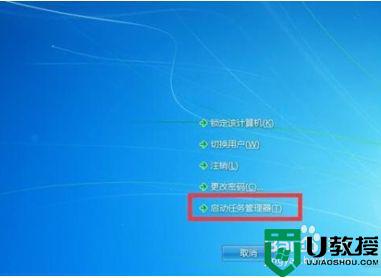
2、打开任务管理器窗口,点击进入“程序”选项卡。
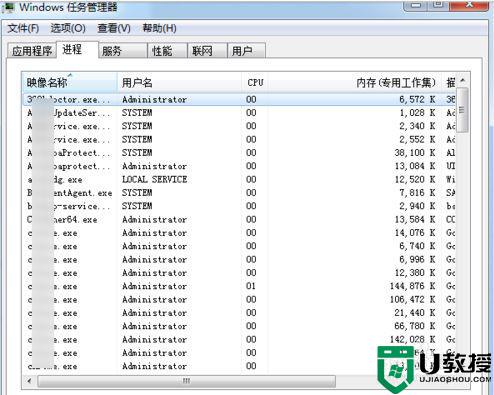
3、在进程中找到explorer.exe,鼠标右击打开菜单项选择“结束进程”。
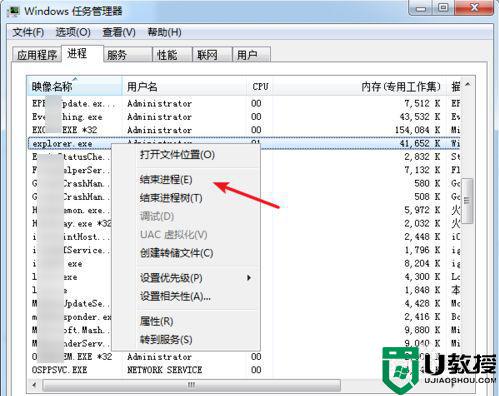
4、结束后,再重新手动操作运行进程,点击“文件”菜单下的“新建任务……”。
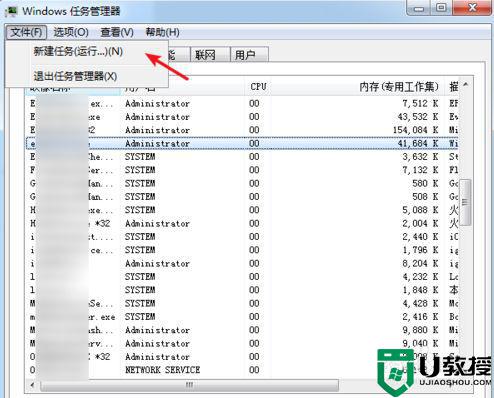
5、打开运行框口,输入explorer.exe,确定完成重新启动进程。
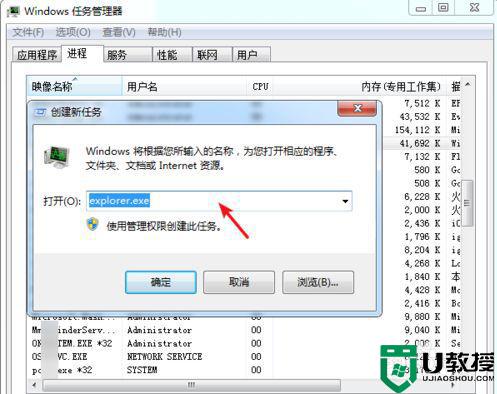
6、此时屏幕会闪动一下,正常情况WIN7的桌面就可以正常看到了。

以上就是win7系统进桌面只有鼠标箭头的解决方法,有一进入桌面后黑屏只要鼠标的,可以按上面的方法来进行解决。





